Hizmet sorumlusu ve uygulama gizli dizisi ile Power BI içeriği ekleme
Hizmet sorumlusu, Microsoft Entra uygulamasının içerik ve API'ler Power BI hizmeti erişmesine izin vermek için kullanılabilecek bir kimlik doğrulama yöntemidir.
Bir Microsoft Entra uygulaması oluşturduğunuzda, bir hizmet sorumlusu nesnesi oluşturulur. Hizmet sorumlusu olarak da bilinen hizmet sorumlusu nesnesi, Microsoft Entra Id'nin uygulamanızın kimliğini doğrulamasını sağlar. Kimlik doğrulamasından sonra uygulama Microsoft Entra kiracı kaynaklarına erişebilir.
Hizmet sorumlusu kimlik doğrulaması yapmak için Microsoft Entra uygulamasının uygulama kimliğini ve aşağıdakilerden birini kullanır:
- Sertifika
- Uygulama gizli dizisi
Bu makalede, uygulama kimliği ve uygulama gizli dizisi kullanarak hizmet sorumlusu kimlik doğrulaması açıklanmaktadır.
Dekont
Gizli anahtarlar yerine sertifikaları kullanarak arka uç hizmetlerinizin güvenliğini sağlamanızı öneririz.
- Gizli anahtarlar veya sertifikalar kullanarak Microsoft Entra Id'den erişim belirteçleri alma hakkında daha fazla bilgi edinin.
- Bir sertifika kullanarak çözümünüzün güvenliğini sağlamak için bu makaledeki yönergeleri tamamlayın ve ardından Hizmet sorumlusu ve sertifika ile Power BI içeriği ekleme başlığında açıklanan adımları izleyin.
Metot
Katıştırılmış analiz için hizmet sorumlusu ve uygulama kimliği kullanmak için aşağıdaki adımları uygulayın. Sonraki bölümlerde bu adımlar ayrıntılı olarak açıklanmaktadır.
Bir Microsoft Entra uygulaması oluşturun.
- Microsoft Entra uygulamanız için bir gizli dizi oluşturun.
- Uygulamanın uygulama kimliğini ve uygulama gizli dizisini alın.
Dekont
Bu adımlar 1. adımda açıklanmıştır. Microsoft Entra uygulaması oluşturma hakkında daha fazla bilgi için bkz . Microsoft Entra uygulaması oluşturma.
Bir Microsoft Entra güvenlik grubu oluşturun.
Power BI hizmeti yönetici ayarlarını etkinleştirin.
Hizmet sorumlusunu çalışma alanınıza ekleyin.
İçeriğinizi ekleyin.
Önemli
Microsoft Entra uygulaması, bir hizmet sorumlusu için oluşturulduğunda Azure portalında temsilci izinlerini veya uygulama izinlerini yapılandırmanızı gerektirmez. Bir hizmet sorumlusunun Power BI REST API'sine erişmesi için bir Microsoft Entra uygulaması oluşturduğunuzda, izin eklemekten kaçınmanızı öneririz. Bunlar hiçbir zaman kullanılmaz ve sorun gidermesi zor olan hatalara neden olabilir.
1. Adım - Microsoft Entra uygulaması oluşturma
Aşağıdaki yöntemlerden birini kullanarak bir Microsoft Entra uygulaması oluşturun:
- Uygulamayı Azure portalında oluşturun.
- PowerShell kullanarak uygulamayı oluşturun.
Azure portalında Microsoft Entra uygulaması oluşturma
Azure Portal oturum açın.
Uygulama kayıtları arayın ve seçin.
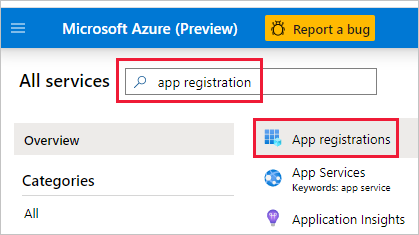
Yeni kayıt öğesini seçin.
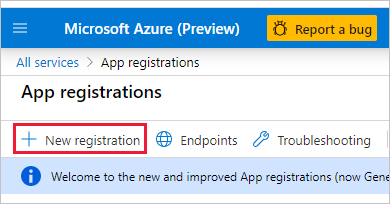
Gerekli bilgileri doldurun:
- Ad - Uygulamanız için bir ad girin.
- Desteklenen hesap türleri - Desteklenen hesap türlerini seçin.
- (İsteğe bağlı) Yeniden yönlendirme URI'si - Gerekirse bir URI girin.
Kaydet'i seçin.
Uygulamanızı kaydettikten sonra, Uygulama Kimliği'ne Genel Bakış sekmesinden ulaşabilirsiniz. Uygulama Kimliğini kopyalayıp daha sonra kullanmak üzere kaydedin.
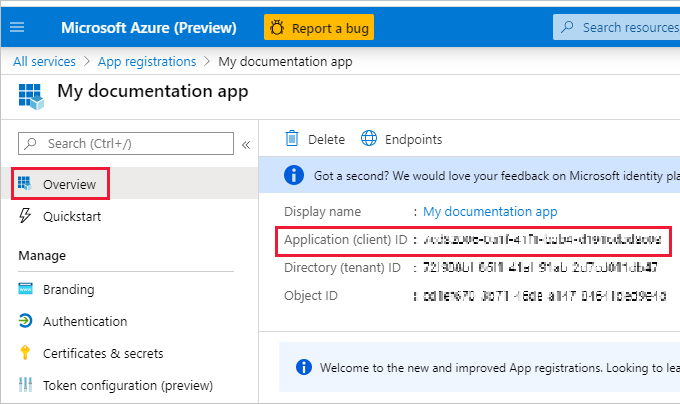
Sertifikalar ve gizli diziler'i seçin.
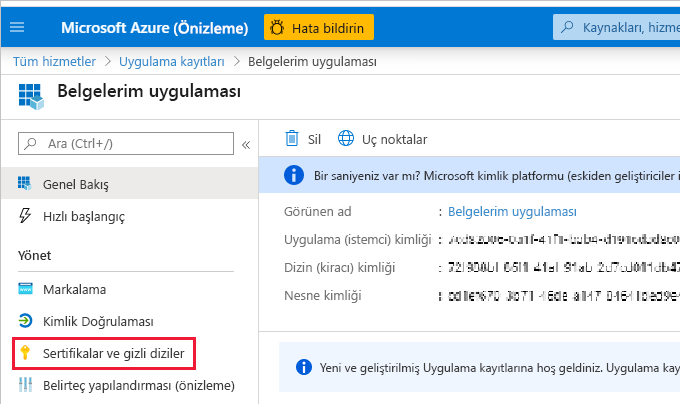
Yeni gizli anahtar'ı seçin.
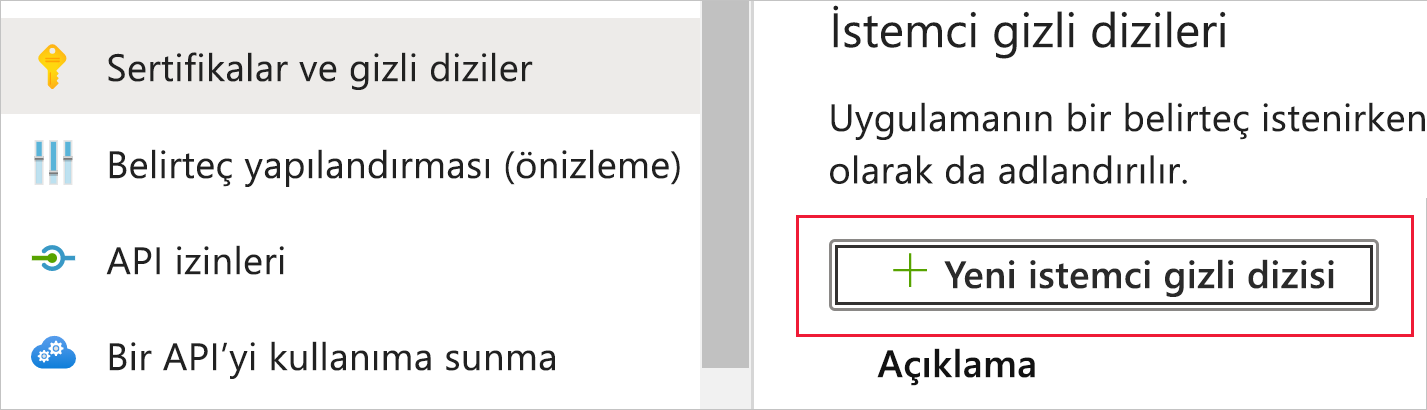
İstemci gizli dizisi ekle penceresinde bir açıklama girin, istemci gizli dizisinin süresinin ne zaman dolmasını istediğinizi belirtin ve Ekle'yi seçin.
Gizli anahtar değerini kopyalayın ve kaydedin.
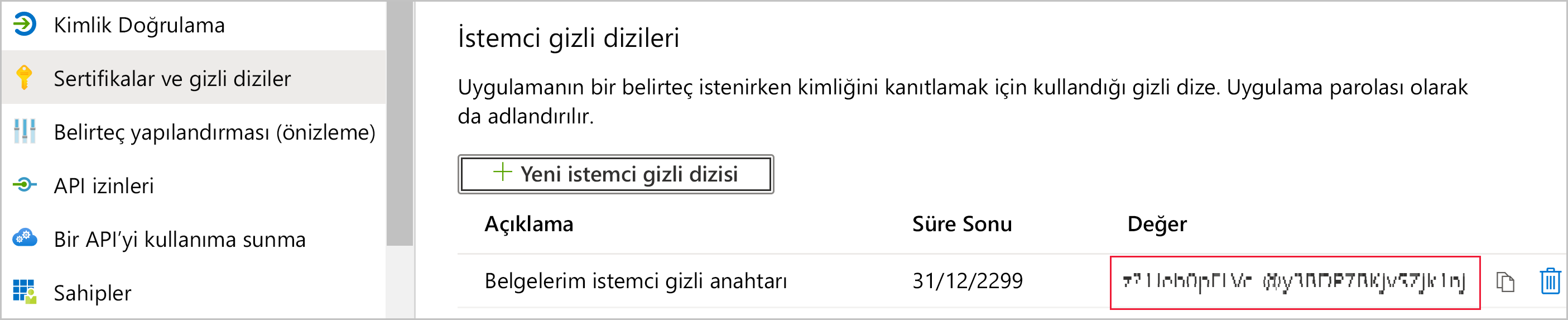
Dekont
Bu pencereden ayrıldıktan sonra gizli dizi değeri gizlenir ve yeniden görüntüleyemez veya kopyalayamazsınız.
PowerShell kullanarak Microsoft Entra uygulaması oluşturma
Aşağıdaki örnek PowerShell betiği yeni bir Microsoft Entra uygulaması ve hizmet sorumlusu oluşturur. Bu betiği çalıştırmadan önce:
Betik çalıştırıldıktan sonra betik çıkışında aşağıdaki bilgileri not edin:
- Yeni uygulamanın istemci kimliği
- Yeni hizmet sorumlusunun nesne kimliği
- Hizmet sorumlusu gizli dizisinin değeri
# Sign in as a user who's allowed to create an app.
Connect-MgGraph -Scopes "Application.ReadWrite.All"
# Create a new Azure AD web application.
$web = @{
RedirectUris = "https://localhost:44322"
HomePageUrl = "https://localhost:44322"
}
$params = @{
DisplayName = "myAzureADApp"
Web = $($web)
}
$app = New-MgApplication @params
Write-Host "Client ID of new app: " $($app.AppId)
# Create a service principal.
$ServicePrincipalID=@{
"AppId" = $($app.AppId)
}
$sp = New-MgServicePrincipal -BodyParameter $($ServicePrincipalId)
Write-Host "Object ID of new service principal: " $($sp.Id)
# Create a key for the service principal.
$credential = Add-MgServicePrincipalPassword -ServicePrincipalId $($sp.Id)
Write-Host "Credential of new service principal: " $($credential.SecretText)
2. Adım - Microsoft Entra güvenlik grubu oluşturma
Hizmet sorumlunuzun Power BI içeriğinize ve API'lerinize erişimi yoktur. Hizmet sorumlusuna erişim vermek için Microsoft Entra Id'de bir güvenlik grubu oluşturun. Ardından oluşturduğunuz hizmet sorumlusunu bu güvenlik grubuna ekleyin.
Dekont
Tüm kuruluş için hizmet sorumlusu erişimini etkinleştirmek istiyorsanız bu adımı atlayın.
Microsoft Entra güvenlik grubu oluşturmanın iki yolu vardır:
El ile güvenlik grubu oluşturma
Azure güvenlik grubunu el ile oluşturmak için Temel grup oluşturma ve üye ekleme başlığındaki yönergeleri izleyin.
PowerShell kullanarak güvenlik grubu oluşturma
Aşağıdaki örnek betik yeni bir güvenlik grubu oluşturur. Ayrıca daha önce oluşturduğunuz hizmet sorumlusunu yeni güvenlik grubuna ekler.
- Betiği çalıştırmadan önce değerini yeni uygulamanız için daha önce kaydettiğiniz istemci kimliğiyle değiştirin
<app-client-ID>. - Betiği çalıştırdıktan sonra, betik çıkışında bulabileceğiniz yeni güvenlik grubunun nesne kimliğini not edin.
# Sign in as an admin.
Connect-MgGraph -Scopes "Application.ReadWrite.All"
# Get the service principal that you created earlier.
$servicePrincipal = Get-MgServicePrincipal -Filter "AppId eq '<app-client-ID>'"
# Create an Azure AD security group.
$group = New-MgGroup -DisplayName "securitygroup1" -SecurityEnabled -MailEnabled:$False -MailNickName "notSet"
Write-Host "Object ID of new security group: " $($group.Id)
# Add the service principal to the group.
New-MgGroupMember -GroupId $($group.Id) -DirectoryObjectId $($servicePrincipal.Id)
3. Adım - Power BI hizmeti yönetici ayarlarını etkinleştirme
Bir Microsoft Entra uygulamasının Power BI içeriğine ve API'lerine erişebilmesi için Power BI yöneticisinin aşağıdaki ayarları etkinleştirmesi gerekir:
- Uygulamalara içerik ekleme
- Hizmet sorumlularının Power BI API'leri kullanmasına izin ver
Power BI Yönetici portalında Kiracı ayarları'na gidin ve Geliştirici ayarları'na gidin.
Tüm kuruluş için veya Microsoft Entra Id'de oluşturduğunuz belirli bir güvenlik grubu için Uygulamalara içerik ekle'yi etkinleştirin.
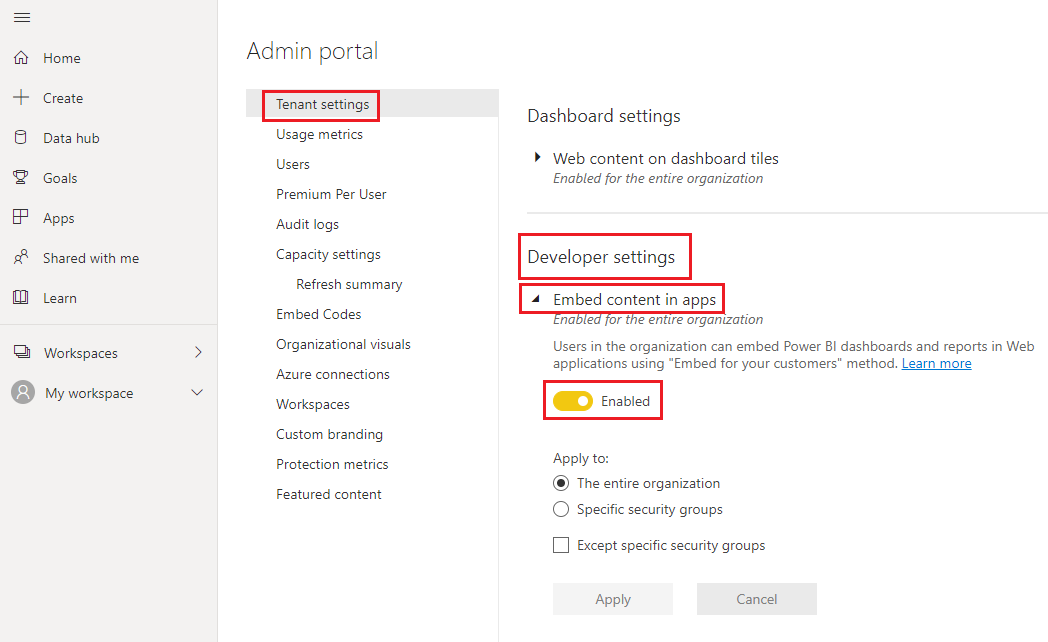
Hizmet sorumlularının power BI API'lerini kuruluşun tamamı için veya Microsoft Entra Id'de oluşturduğunuz belirli bir güvenlik grubu için kullanmasına izin ver'i etkinleştirin.
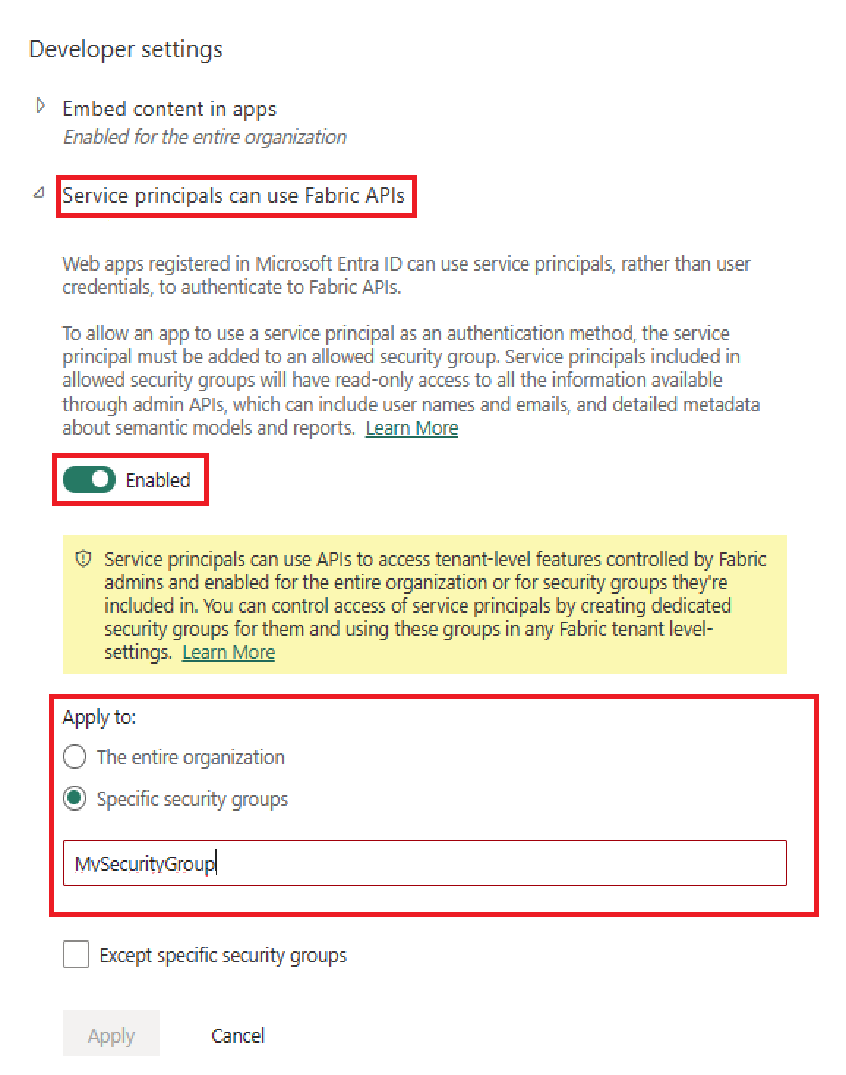
Önemli
Hizmet sorumlularının etkinleştirildiği tüm kiracı ayarlarına erişimi vardır. Yönetici ayarlarınıza bağlı olarak bu, belirli güvenlik gruplarını veya kuruluşun tamamını içerir.
Hizmet sorumlusu erişimini belirli kiracı ayarlarıyla kısıtlamak için yalnızca belirli güvenlik gruplarına erişime izin verin. Alternatif olarak, hizmet sorumluları için ayrılmış bir güvenlik grubu oluşturabilir ve bunu istenen kiracı ayarlarından hariç tutabilirsiniz.
4. Adım - Hizmet sorumlusunu çalışma alanınıza ekleme
Microsoft Entra uygulamanız Power BI raporlarınıza, panolarınıza ve anlam modellerinize yalnızca Power BI çalışma alanınıza erişimi olduğunda erişebilir. Uygulamanın hizmet sorumlusunu veya güvenlik grubunu çalışma alanınıza üye veya yönetici olarak ekleyerek bu erişimi sağlarsınız.
Çalışma alanınıza hizmet sorumlusu veya güvenlik grubu eklemenin üç yolu vardır:
El ile hizmet sorumlusu veya güvenlik grubu ekleme
Power BI hizmeti, erişimini etkinleştirmek istediğiniz çalışma alanına kaydırın. Diğer menüsünde Çalışma alanı erişimi'ni seçin.
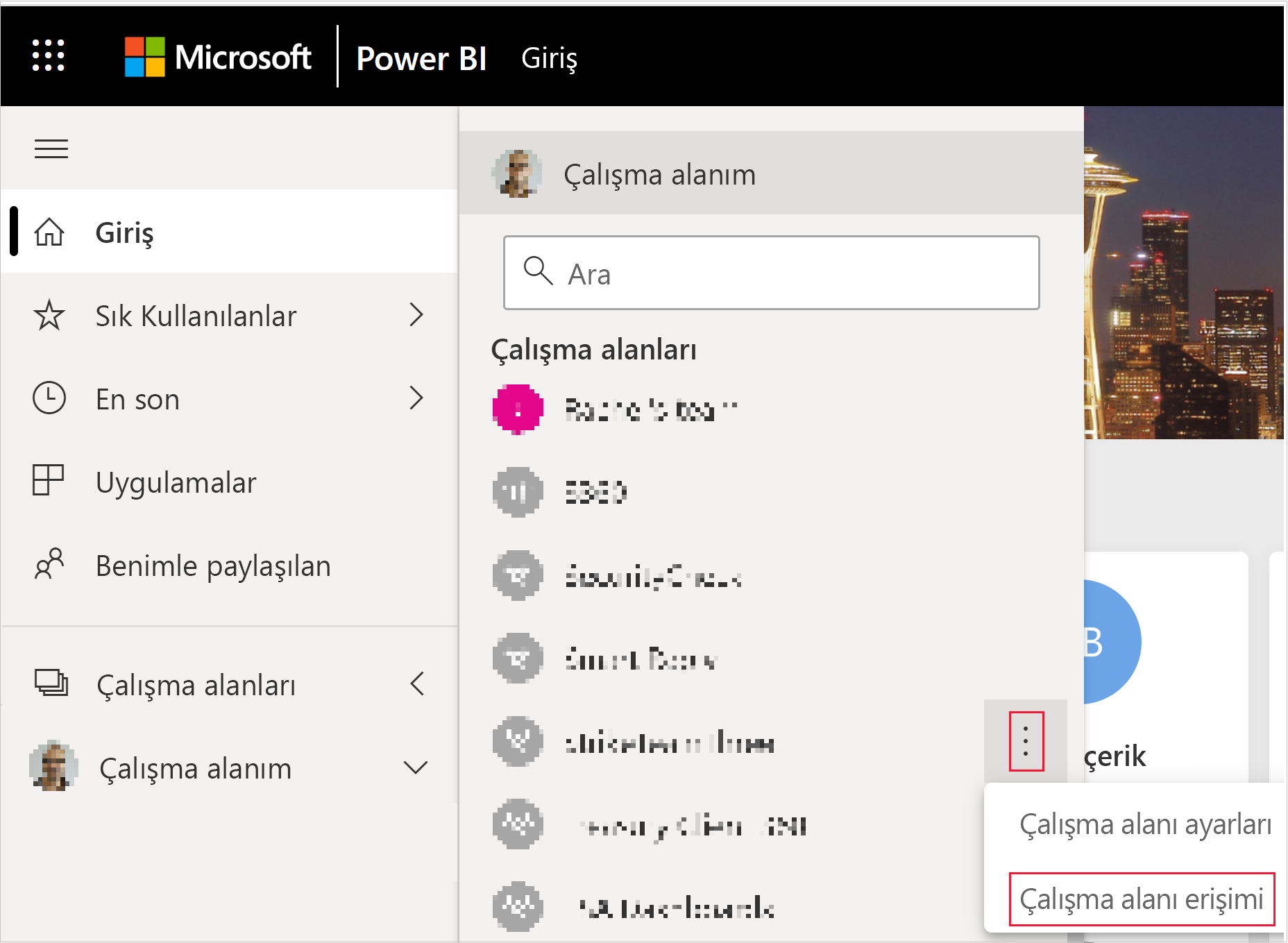
Erişim bölmesindeki Yönetici, üye veya katkıda bulunan ekle'nin altında aşağıdakilerden birini ekleyin:
- Hizmet sorumlunuz. Hizmet sorumlunuzun adı, Microsoft Entra uygulamanızın genel bakış sekmesinde göründüğü gibi Microsoft Entra uygulamanızın Görünen adıdır.
- Hizmet sorumlunuzu içeren güvenlik grubu.
Açılan menüde Üye'yi veya Yönetici'ı seçin.
Ekle'yi seçin.
PowerShell kullanarak hizmet sorumlusu veya güvenlik grubu ekleme
Aşağıdaki bölümlerde, Power BI çalışma alanına üye olarak hizmet sorumlusu ve güvenlik grubu eklemek için örnek PowerShell betikleri sağlanır.
PowerShell kullanarak hizmet sorumlusunu çalışma alanı üyesi olarak ekleme
Aşağıdaki betik, çalışma alanı üyesi olarak bir hizmet sorumlusu ekler. Betiği çalıştırmadan önce:
- değerini, yeni hizmet sorumlunuz için daha önce kaydettiğiniz nesne kimliğiyle değiştirin
<service-principal-object-ID>. - değerini, hizmet sorumlusuna erişim vermek istediğiniz çalışma alanının adıyla değiştirin
<workspace-name>.
# Sign in to Power BI.
Login-PowerBI
# Set up the service principal ID.
$SPObjectID = "<service-principal-object-ID>"
# Get the workspace.
$pbiWorkspace = Get-PowerBIWorkspace -Filter "name eq '<workspace-name>'"
# Add the service principal to the workspace.
Add-PowerBIWorkspaceUser -Id $($pbiWorkspace.Id) -AccessRight Member -PrincipalType App -Identifier $($SPObjectID)
PowerShell kullanarak güvenlik grubunu çalışma alanı üyesi olarak ekleme
Aşağıdaki betik, çalışma alanı üyesi olarak bir güvenlik grubu ekler. Betiği çalıştırmadan önce:
- değerini, yeni güvenlik grubunuz için daha önce kaydettiğiniz nesne kimliğiyle değiştirin
<security-group-object-ID>. - öğesini, güvenlik grubuna erişim vermek istediğiniz çalışma alanının adıyla değiştirin
<workspace-name>.
# Sign in to Power BI.
Login-PowerBI
# Set up the security group object ID.
$SGObjectID = "<security-group-object-ID>"
# Get the workspace.
$pbiWorkspace = Get-PowerBIWorkspace -Filter "name eq '<workspace-name>'"
# Add the security group to the workspace.
Add-PowerBIWorkspaceUser -Id $($pbiWorkspace.Id) -AccessRight Member -PrincipalType Group -Identifier $($SGObjectID)
5. Adım - İçeriğinizi ekleme
İçeriğinizi örnek bir uygulamaya veya kendi uygulamanıza ekleyebilirsiniz.
İçeriğiniz eklendiğinde üretim aşamasına geçmeye hazırsınız demektir.
Dekont
Sertifika kullanarak içeriğinizin güvenliğini sağlamak için Hizmet sorumlusu ve sertifika ile Power BI içeriği ekleme başlığında açıklanan adımları izleyin.
Dikkat edilecekler ve sınırlamalar
- Hizmet sorumlusu kullanılırken Çalışma Alanım desteklenmiyor.
- Üretime geçerken kapasite gereklidir.
- Hizmet sorumlusu kullanarak Power BI portalında oturum açamazsınız.
- Power BI Yönetici portalındaki geliştirici ayarlarında hizmet sorumlusunu etkinleştirmek için Power BI yönetici hakları gereklidir.
- Kuruluşunuz için ekleme uygulamaları hizmet sorumlusunu kullanamaz.
- Veri akışları yönetimi desteklenmez.
- Hizmet sorumlusu yalnızca bazı salt okunur yönetici API'lerini destekler. Salt okunur yönetici API'leri için hizmet sorumlusu desteğini etkinleştirmek için kiracınızda Power BI hizmeti yönetici ayarlarını etkinleştirmeniz gerekir. Daha fazla bilgi için bkz . Salt okunur yönetici API'leri için hizmet sorumlusu kimlik doğrulamasını etkinleştirme.
- Hizmet sorumlusunu bir Azure Analysis Services veri kaynağıyla kullandığınızda, hizmet sorumlusunun kendisinin Azure Analysis Services örnek izinlerine sahip olması gerekir. Bu amaçla hizmet sorumlusunu içeren bir güvenlik grubu kullanmak işe yaramaz.
İlgili içerik
Geri Bildirim
Çok yakında: 2024 boyunca, içerik için geri bildirim mekanizması olarak GitHub Sorunları’nı kullanımdan kaldıracak ve yeni bir geri bildirim sistemiyle değiştireceğiz. Daha fazla bilgi için bkz. https://aka.ms/ContentUserFeedback.
Gönderin ve geri bildirimi görüntüleyin